
时间:2020-11-11 13:25:58 来源:www.win10xitong.com 作者:win10
今天有一位用户说他的电脑安装的是win10系统,在使用的过程中碰到了Win10系统怎么自动备份注册表的情况,要是你的电脑技术没有达到一定的水平,可能就不能解决这个Win10系统怎么自动备份注册表的情况。要是你想自己学习一下解决Win10系统怎么自动备份注册表的方法,小编现在直接给大家说说这个解决步骤:1、点击Cortana搜索框,输入"regedit"启动注册表编辑器(以管理员身份运行);2、查找并展开以下路径"计算机\HKEY_LOCAL_MACHINE\SYSTEM\CurrentControlSet\Control\Session Manager\Configuration Manager"(可直接将路径复制到注册表编辑器中)就可以很好的处理了.下面就一起好好的看一下Win10系统怎么自动备份注册表问题的操作法子。
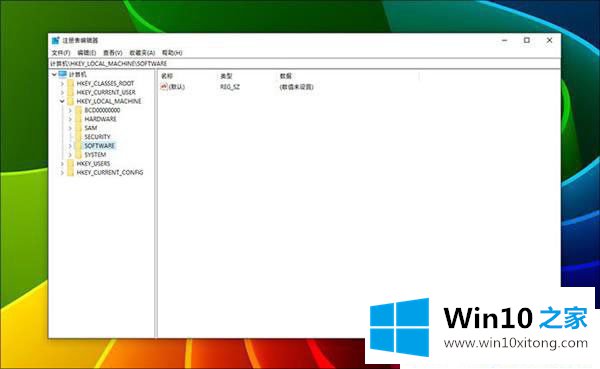
具体操作步骤如下:
第一步:点击Cortana搜索框,输入"regedit"启动注册表编辑器(以管理员身份运行);
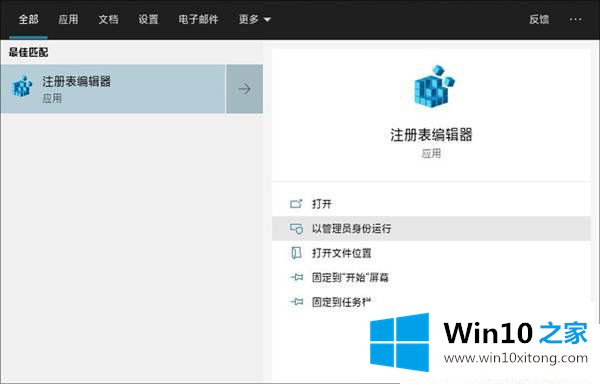
第二步:查找并展开以下路径"计算机\HKEY_LOCAL_MACHINE\SYSTEM\CurrentControlSet\Control\Session Manager\Configuration Manager"(可直接将路径复制到注册表编辑器中);
第三步:右击窗格空白部分,选择"新建DWORD(32位)值",将新键值命名为"EnablePeriodicBackup";
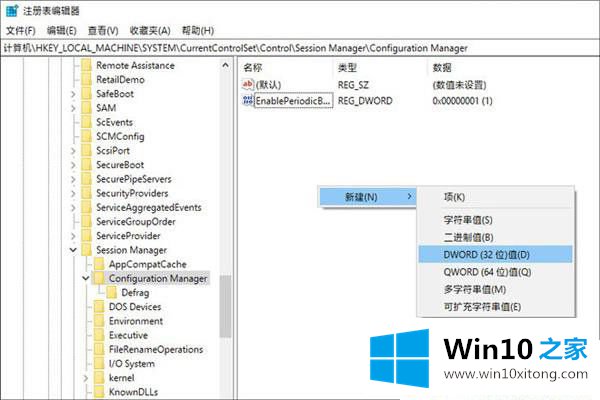
第四步:双击"EnablePeriodicBackup",将其赋值为"1";
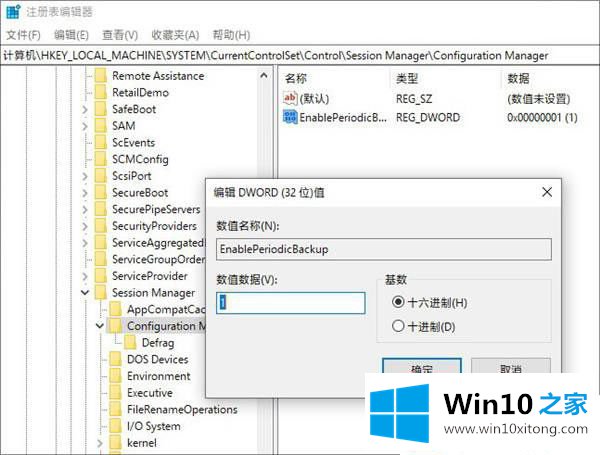
第五步:关闭注册表编辑器,重新启动电脑。重启系统后,Windows 10会自动在每次开机时备份注册表,通过"C:\Windows\System32\config\RegBack"可以查看到最新版备份文件。
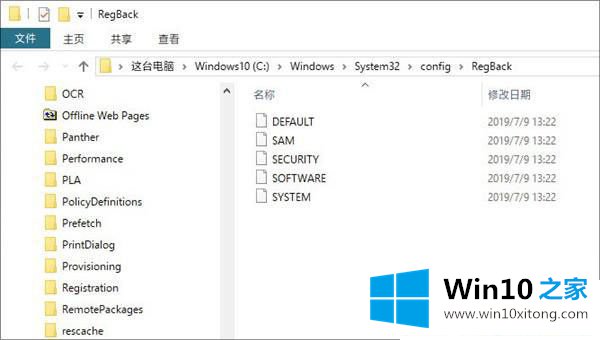
以上就是小编向大家介绍的Win10系统怎么自动备份注册表的方法,按照以上方法进行操作后,就能轻松恢复Win10恢复注册表自动备份功能了。
好了,小编已经把Win10系统怎么自动备份注册表的操作法子全部告诉大家了,我们很感谢各位对我们网站的关注,希望上面的文章对大家能够有所帮助。